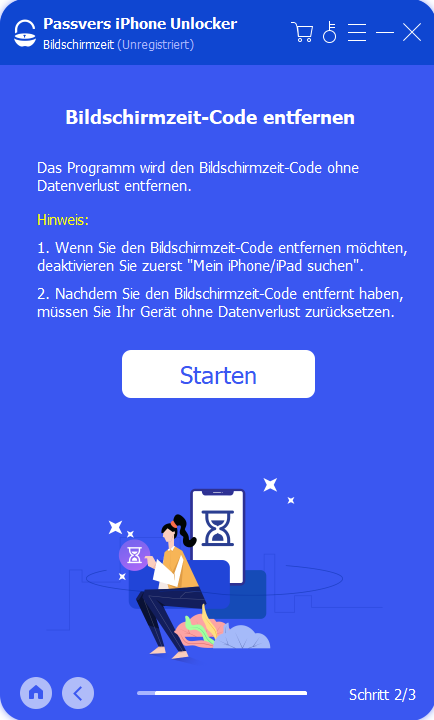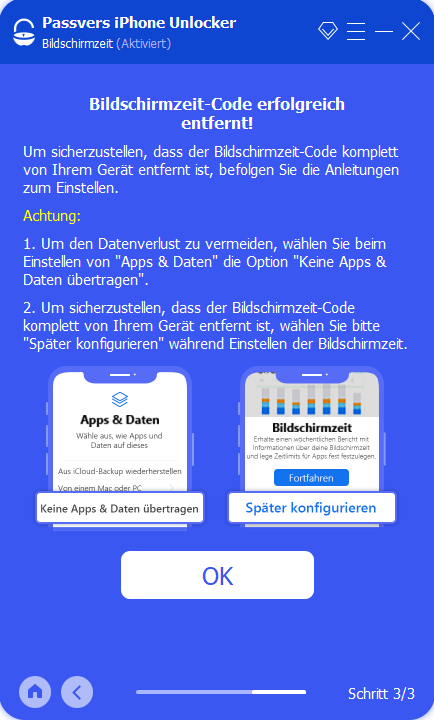Inhalt
Sie haben den iPhone Bildschirmzeit Code vergessen? Mit dem mächtigen Passvers iPhone Unlocker können Sie die den Code des Bildschirmzeit ohne Datenverlust mit Leichtigkeit löschen. Klicken Sie jetzt die Gratis Download Taste und probieren Sie das Programm gratis aus!
Die Bildschirmzeit bietet eine einfache Möglichkeit, die Nutzung verschiedener Anwendungen zu überwachen. Sie können die Einstellungen der Bildschirmzeit anpassen, um zu verhindern, dass Sie zu viel Zeit mit bestimmten Anwendungen verbringen. Mit diesen Einstellungen werden Anwendungen automatisch geschlossen, wenn die eingestellte Zeit abgelaufen ist oder überschritten wurde. Der Bildschirmzeit-Passcode ist auch eine großartige elterliche Kontrollfunktion, mit der Eltern die Aktivitäten ihrer Kinder in bestimmten Apps einschränken können. Dieser 4-stellige Bildschirmzeit-Code ist jedoch separat und unterscheidet sich vom Sperrcode, so dass er leicht vergessen werden kann.
Haben Sie Ihren Bildschirmzeit-Code vergessen? Oder möchten Sie die von Ihren Eltern festgelegte Bildschirmzeit ändern? In diesem Artikel werden 4 praktische Möglichkeiten vorgestellt, wie Sie Ihren Bildschirmzeit-Code ändern oder deaktivieren können, wenn Sie ihn vergessen haben.

Vorausschau: 4 Lösungen für Bildschirmcode vergessen im Vergleich
Um den Bildschirmzeit-Code zu ändern oder die Funktion zu deaktivieren, müssen Sie das zuvor festgelegte Kennwort für die Bildschirmzeit eingeben. Wenn Sie jedoch Ihren Bildschirmzeit Passwort vergessen, können Sie ihn mit einer der 4 in diesem Artikel dargestellten Methoden löschen und sogar einen neuen Code für die Bildschirmzeit zurücksetzen. Damit Sie sich schneller für eine geeignete Methode auswählen, haben wir eine Tabelle zum einfachen Vergleich zusammengestellt:
| Mit Apple-ID | Mit Passvers | Über Familienfreigabe | Mit iTunes | |
| Kein Code erforderlich | ❌ | ✔️ | ❌ | ✔️ |
| Ohne Datenverlust | ✔️ | ✔️ | ✔️ | ❌ |
| Bewertung | ⭐⭐⭐⭐ | ⭐⭐⭐⭐⭐ | ⭐⭐⭐ | ⭐⭐ |
Lösung 1. Bildschirmzeit-Code ändern oder deaktivieren mit Apple-ID
Wenn Sie Code für Bildschirmzeit vergessen haben, aber sich an Apple ID erinnern, können Sie vor allem versuchen, den Passcode für Bildschirmzeit zu ändern. Befolgen Sie direkt unten die Schritte, um das Problem so schnell wie möglich zu beheben.
Bevor Sie beginnen, sollten Sie darauf vorbereitet sein:
- Stellen Sie sicher, dass Ihr iPhone auf iOS 13.4 oder höher aktualisiert ist;
- Sie benötigen Ihre Apple ID und das entsprechende Passwort.
Schritt 1. Zuerst gehen Sie zu „Einstellungen“ > „Bildschirmzeit“ > „Bildschirmzeit-Code ändern“ > „Bildschirmzeit-Code ändern“.
Schritt 2. Danach tippen Sie auf „Code vergessen?“. In dem nächsten Fenster geben Sie die Apple-ID und das entsprechende Passwort ein.
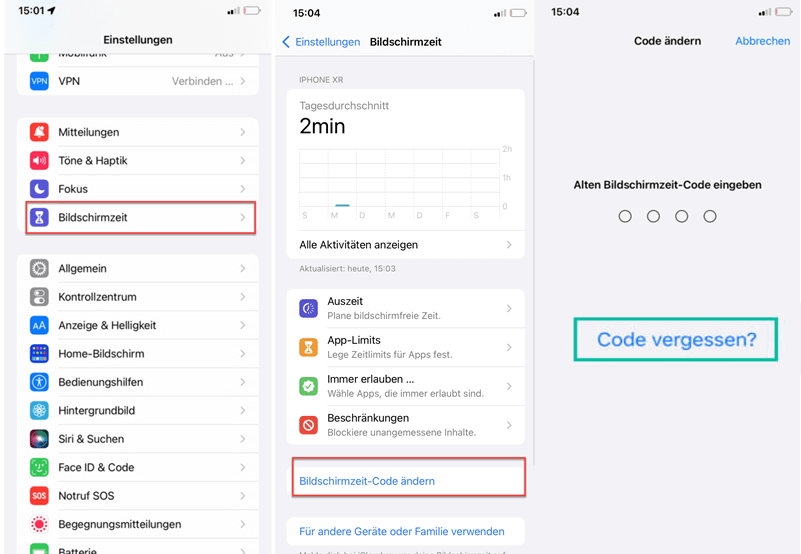
Schritt 3. Sie benötigen dann einen neuen Bildschirmzeit-Code. Wenn Sie den Bildschirmzeit-Code deaktivieren möchten, klicken Sie auf „Bildschirmzeit-Code deaktivieren“, nachdem Sie wie in Schritt 2 zum ersten Mal auf „Bildschirmzeit-Code ändern“ geklickt haben.
Tipp:
Wenn Sie den Bildschirmzeit-Code für das Gerät Ihres Kindes ändern möchten, scrollen Sie einfach auf der Seite „Bildschirmzeit“ nach unten, wählen Sie den Namen Ihres Kindes unter Familie aus, tippen Sie auf „Bildschirmzeit-Code ändern“ und befolgen Sie die Schritte zum Ändern oder Zurücksetzen des Bildschirmzeit-Codes für das Gerät Ihres Kindes.
Lösung 2. iPhone/iPad Bildschirmzeit-Code knacken ohne Apple-ID
Viele Benutzer beschweren sich darüber, dass iPhone/iPad Bildschirmzeit-Code vergessen nicht funktioniert. Oder möchten Sie nicht Ihr iPhone auf dem neusten Zustand aktualisieren? Daher empfehlen wir Ihnen eine ultimative Methode - mit professionelles Tool: Passvers iPhone Unlocker, mit dem Sie direkt den Bildschirmzeit-Code entfernen, ohne Apple-ID einzugeben oder die wichtigen Dateien zu entleeren. Darüber hinaus wird die Software ständig aktualisiert und gewartet, um mit den neuesten iPhone-Modellen (iPhone 15) und iOS-Systemen (iOS 17) kompatibel zu sein.
⭐Passvers iPhone Unlocker steht die folgenden Funktionen zur Verfügung:
- Bildschirmzeit Codes knacken, ohne Datenverlust zu verlieren
- Passcode des Bildschirms in 3 Schritten entsperren
- iCloud-Aktivierungssperre umgehen, ohne Apple ID und den entsprechenden Passcode eingeben zu müssen
- Vergessene Apple ID problemlos und schnell löschen
Hinweis:
Um den Bildschirmzeit-Code erfolgreich mithilfe des iPhone Unlockers zu entfernen oder Zurückzusetzen, müssen Sie zuerst die Funktion „Mein iPhone suchen“ deaktivieren.
Schritt 1. Nachdem Sie das Programm Passvers iPhone Unlocker auf Ihrem Computer installiert haben, starten Sie die Software und dann verbinden Sie das iPhone mit dem PC über einen USB-Kabel.
Schritt 2. Auf dem ersten Fenster wählen Sie die Funktion „Bildschirmzeit“.
Schritt 3. Danach klicken Sie auf „Starten“, um den Prozess für Entfernen des Bildschirmzeit-Codes zu beginnen.
Schritt 4. Nur warten Sie einige Minuten, bis der Prozess zum Entfernen des Codes abgeschlossen geht. Danach werden alle Einstellungen Ihres iPhones zurückgesetzt. Aber keine Daten werden gelöscht.
Schritt 5. Während Sie Ihr iPhone erneut einrichten, müssen Sie beim Einstellen von „Apps & Daten“ die Option „Keine Apps & Daten übertragen“ auswählen, um Datenverlust zu vermeiden. Danach sollen Sie für die Einstellung der Bildschirmzeit auf „Später konfigurieren“ klicken, um den originale Bildschirmzeit-Code von Ihrem iPhone zu entfernen.
Lösung 3. Bildschirmzeit-Code zurücksetzen über Familienfreigabe
Wenn Sie die Familienfreigabe nutzen, um das Konto Ihres Kindes zu verwalten, könnten Sie den Bildschirmzeit Code ändern, indem Sie auf einem anderen iOS-Geräte zurücksetzen. Falls Sie den Code für das Gerät von Ihrem Kind vergessen, setzen Sie ihn auf dem Ihren „Haupt“ iPhone zurück:
Bevor Sie beginnen, sollten Sie darauf vorbereitet sein:
- Stellen Sie sicher, dass Ihr Gerät auf iOS 13.4 oder neuer aktualisiert ist.
- Vielleicht müssen Sie noch sich mit der Face ID, der Touch ID oder Ihrem Gerätecode authentifizieren.
Schritt 1. Gehen Sie auf Ihrem iPhone zu „Einstellungen“ > „Bildschirmzeit“.
Schritt 2. Scrollen Sie nach unten und wählen Sie unter „Familie“ den Namen des Kindes aus.
Schritt 3. Tippen Sie auf „Bildschirmzeit-Code ändern“, und klicken Sie erneut auf „Bildschirmzeit-Code ändern“. Möglicherweise werden Sie aufgefordert, sich mit der Face ID, der Touch ID oder Ihrem Gerätecode zu authentifizieren.
Schritt 4. Geben Sie einen neuen Bildschirmzeit-Code ein, und gehen Sie nochmal ihn dann zur Bestätigung ein.
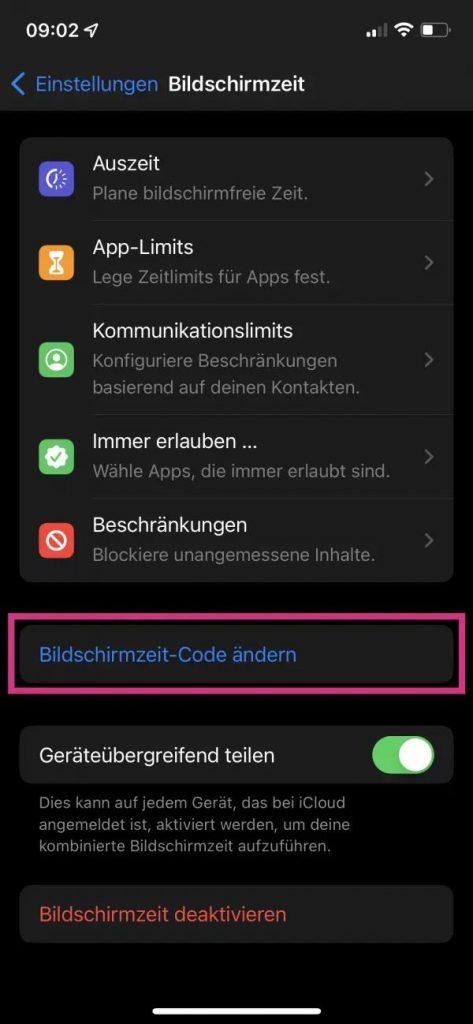
Lösung 4. iPhone Bildschirmzeit-Code entfernen mit iTunes
Wenn Sie Bildschirmzeit Code nicht herausfinden können, gibt es noch eine effektive Lösung, um den vergessenden Bildschirmzeitcode auf Ihrem iPhone zu entfernen - das iPhone oder iPad mit iTunes wiederherstellen. Dann wird Ihr Gerät auf die Werkseinstellungen zurückgesetzt und alle Daten werden auch gelöscht. Daher sichern Sie besser Ihre Daten im Voraus.
Schritt 1. Öffnen Sie iTunes und verbinden Sie gleichzeitig Ihr iPhone über ein USB-Kabel mit dem Computer.
Schritt 2. Klicken Sie in iTunes auf „iPhone wiederherstellen“. Wenn ein Pop-up-Fenster erscheint, in dem Sie gefragt werden, ob Sie die Einstellungen vor der Wiederherstellung sichern möchten, klicken Sie auf „Sichern“.
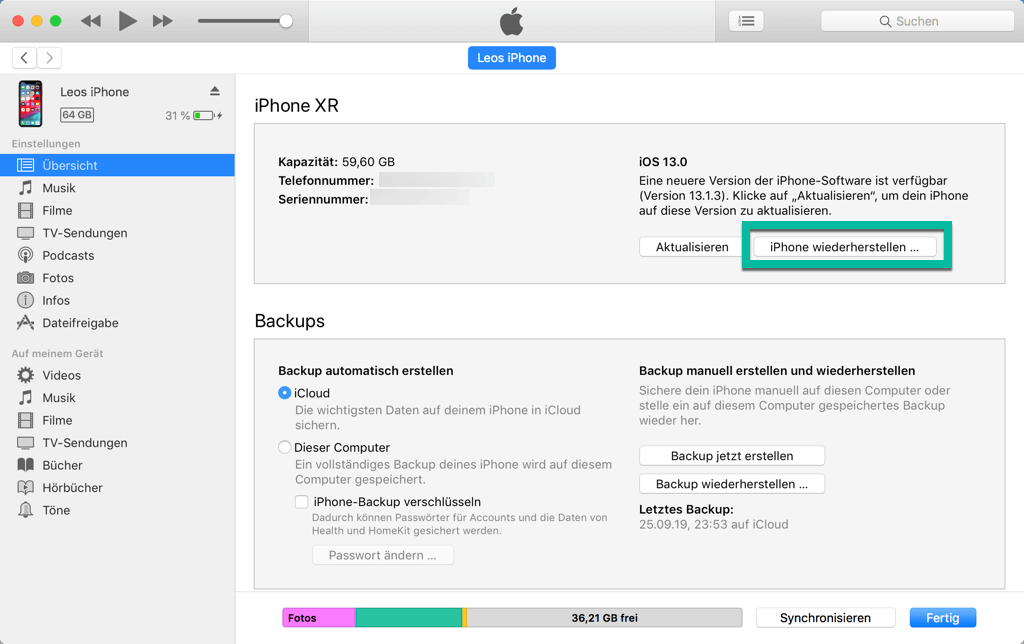
Schritt 3. Wenn die Firmware-Aktualisierung abgeschlossen ist, werden Sie gefragt, ob Sie das Gerät als neues iPhone einrichten oder von einer Sicherungskopie wiederherstellen möchten. Wählen Sie „Als neues iPhone konfigurieren“.
Schritt 4. Wenn die Aktualisierung abgeschlossen ist, können Sie Ihren Bildschirmzeit-Passcode zurücksetzen.
Fazit
Oben werden 4 praktische Tricks Ihnen vorgestellt, um das Problem „Bildschirmzeit-Code vergessen“ zu beheben. Welche Lösung sollte man auswählen? Zusammenfassend lässt sich sagen, dass Passvers iPhone Unlocker unsere bevorzugte Wahl ist, da die Option mit der höchsten Erfolgsrate als Ändern von Bildschirmzeit Code ist und kein Problem „iPhone Bildschirmzeit Code lässt sich nicht ändern“ haben. Damit kann man Bildschirmzeit-Code einfach und schnell ohne Apple-ID entfernen. Außerdem kann Passvers iPhone Unlocker auch das Sperrcode und Apple-ID ohne Beschränkung löschen! Jetzt downloaden Sie kostenlos das Programm und probieren Sie aus!
FAQs zum Thema Bildschirmzeit-Code vergessen
Was passiert nach 10 fehlgeschlagenen iPhone Bildschirmzeit-Code-Versuchen?
Das iPhone wird für eine bestimmte Zeit gesperrt, wenn Sie mehrmals versuchen, den falschen Bildschirmzeit-Code einzugeben. Wenn Sie Ihren Bildschirmzeit-Code 8 Mal hintereinander falsch eingeben, wird Ihr iPhone für 15 Minuten gesperrt; wenn Sie Ihren Bildschirmzeit-Code 9 Mal hintereinander falsch eingeben, wird Ihr iPhone für 60 Minuten gesperrt; wenn Sie Ihren Bildschirmzeit-Code 10 Mal hintereinander falsch eingeben, wird Ihr iPhone als nicht verfügbar angezeigt. Daher empfehlen wir Ihnen, nach mehrmaliger Falscheingabe Ihres Bildschirmzeit-Codes den Versuch sofort abzubrechen und Ihren Bildschirmzeit-Code wie oben beschrieben zu ändern oder zu deaktivieren.
Wie oft können Sie den Passcode für die Bildschirmzeit versuchen?
Bei bis zu 8 Versuchen müssen Sie nur ein paar Minuten wie 1/5/15 Minuten warten, bevor Sie ihn erneut eingeben können. Nach 8 Versuchen ist eine Stunde erforderlich, und es scheint keine strenge Grenze für die Anzahl der Eingaben zu geben.
Wie kann man die Bildschirmzeit deaktivieren?
Wenn Sie die Bildschirmzeitfunktion deaktivieren möchten, können Sie zu Einstellungen > Bildschirmzeit gehen. Dann können Sie auf die Option Bildschirmzeit deaktivieren tippen. Wenn Sie eine niedrigere iOS-Version als iOS 12 verwenden, müssen Sie den Passcode für „Einschränkungen“ natürlich deaktivieren.
Wie vermeidet man, den Bildschirmzeit Code zu vergessen?
Wenn Sie iPhone Bildschirmzeit Code häufig ändern, sollten Sie es in einem Buch oder auf einem Zettel notieren oder ein einfaches Passwort festlegen, das Sie sich merken können, um den Code nochmal zu vergessen.
Wie kann ich tun, wenn der ich Bildschirmzeit-Code vergessen und die Apple-ID nicht funktioniert?
Wenn Sie den Bildschirmzeit-Code und die Apple-ID können nicht eingegeben werden, müssen Sie die „Code-Eingeben-Methode“ aufgeben. Die beste Weise ist die Verwendung von Passvers iPhone Unlocker. Mit dieser Software können Sie den Bildschirmzeit-Code in nur 3 Schritten löschen und auf den Einstellungen von Bildschirmzeit Zugriff haben.
Wie kann ich tun, wenn ich Bildschirmzeit-Code ändern möchten, aber „Code vergessen“ wird nicht angezeigt?
Dies kann durch einen Systemfehler verursacht werden. Sie können iPhone oder iPad einen Neustart erzwingen. Oder Sie können Passvers iPhone Unlocker verwenden, um den Bildschirmzeit-Code zu knacken.